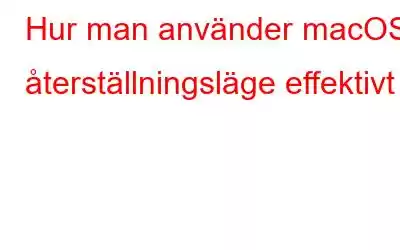Om jag säger att Mac-datorer är de mest pålitliga datorer vi någonsin har sett, vad kommer din reaktion att vara? Förutsatt att de flesta av er håller med mig, finns det en annan fråga. Om de är så pålitliga, varför möter vi problem på Mac?
Svaret är enkelt ibland, på grund av skadlig programvara, korrupt macOS-installation och oavsiktlig radering av systemfiler kan du stöta på vissa problem. Och därför erbjuder Apple ett Mac-återställningsläge. Med denna inbyggda funktion kan de flesta Mac-relaterade problem enkelt lösas.
Förvånad? Tja, om du vill veta mer om det och hur Mac återställningsläge hjälper, låt oss läsa vidare.
Vad är återställningsläge på Mac?
Du kan säga att det är som en nödsituation hjälplinje som Apple har byggt åt oss. Med hjälp av återställningsläget kan du återställa den fungerande versionen av Mac, installera om macOS, och om du misstänker att det är något fel med enheterna kan du också skanna dem.
Introducerades först 2011 med macOS Lion återställningsläge ger användarna mer kontroll över ominstallation av macOS. Inte bara detta, om du använder en Mac med ett T2-säkerhetschip, är det enda sättet att använda macOS med hjälp av en extern enhet att starta upp i återställningsläge.
Det finns fyra alternativ för användaren av Mac återställningsläge; de är:
Återställ från Time Machine Backup – hjälper till att använda en tidigare version av Mac sparad på extern hårddisk.
Installera om macOS – som namnet förklarar, det här alternativet rensar det aktuella operativsystemet och ersätter det med en ren version av Mac.
Få hjälp online – gör det möjligt att använda Safari för att felsöka problemen.
Diskverktyg – hjälper till att verifiera, skanna, och reparera enheter om ett problem misstänks.
Nu när du vet vad återställningsläge på Mac är och vilka alternativ det ger om du planerar att använda det, föreslår vi att du optimerar Mac först. Det här steget hjälper till att lösa flera problem utan att förlora någon data. För detta rekommenderar vi att du använder ett verktyg som CleanMyMac X. Verktyget kommer att rensa bort allt och hjälpa till att öka systemets prestanda, återställa lagringsutrymme och göra mycket mer. För att använda det, ladda ner det från länken nedan:
Så här startar du Mac i återställningsläge
Följ stegen nedan för att aktivera Apples återställningsläge:
Detta visar ett fönster med Mac-startalternativ; välj dem enligt ditt val. Vi föreslår att du börjar med Disk Utility, a s det hjälper till att reparera och fixa enhetsfel. Inte bara detta, utan Skivverktyg kommer också att rädda dig från att installera om macOS. Men om du vill ta bort all data och återställa en tidigare säkerhetskopia, välj Återställ från Time Machine Backup.
Detta bör hjälpa till att åtgärda fel. Om alternativet Diskverktyg som erbjuds av återställningsläget inte löser problemen, välj att installera om den senaste versionen av macOS. För att göra det, starta om din Mac och tryck på Alternativ + Skift + Kommando + R
Så här startar du om MacBook Pro över Internet
Ibland när ovanstående metoder inte fungerar kan du begär MacBook återställningsläge online. Även om det här alternativet inte är populärt, är det tillgängligt. När du försöker skaffa det ursprungliga macOS som följde med Mac-datorn, görs det endast över internet.
Följ stegen nedan för att göra det:
Obs! Denna metod är helt beroende av på nätverksanslutning; därför är den instabil. Så om din Mac är helt skadad, använd den först då.
Följ stegen nedan för att starta Mac i återställningsläge online:
Detta startar Mac till onlineåterställningsläge.
Om du vill kan du dock undvika att bli ett offer av sådana situationer. För detta behöver du bara hålla din Mac optimerad. För att göra det har vi ett tips till dig.
Hur optimeras Mac?
Återställningsläge är den sista utvägen, så använd det inte om det inte är nödvändigt. För att undvika att använda den, försök att rensa upp din Mac regelbundet. För detta kan du använda CleanMyMac X, den överlägset bästa appen för att rengöra och optimera Mac. Det rensar inte bara skräpfiler, utan det ökar också prestandan för din Mac och tar bort skadlig programvara. Detta innebär att du använder CleanMyMac X; du kan optimera Mac och hålla dig skyddad från skadliga hot.
Det här verktyget kör också diagnostik och underhåller skript utan att behöva gå in på Mac-datorn återställningsläge; det betyder att du kan fixa vanliga Mac-problem utan att starta upp i återställningsläge.
Så, vad väntar du på? Ge detta utmärkta verktyg ett försök idag och rädda dig själv från att starta upp i Mac-återställningsläge.
Vi hoppas att du finner artikeln användbar; lämna oss din feedback i kommentarsfältet nedan.
Läs: 0